三星手机投屏电脑怎么投屏 三星手机如何使用原生投屏功能到电脑
时间:2024-01-20 来源:互联网 浏览量:
随着科技的不断进步,现代手机已经成为我们生活中不可或缺的一部分,而作为手机领域的一大巨头,三星手机一直以来都以其出色的性能和丰富的功能而备受消费者的青睐。其中三星手机的投屏功能更是备受推崇。究竟如何将三星手机投屏到电脑上呢?答案就在三星手机的原生投屏功能中。通过简单的操作,我们可以将手机上的内容投射到电脑屏幕上,享受更大、更清晰的视觉体验。今天我们就来详细了解一下三星手机投屏电脑的方法和步骤。
步骤如下:
1.打开电脑【设置】,并打开【系统】设置,再进行下一步操作。
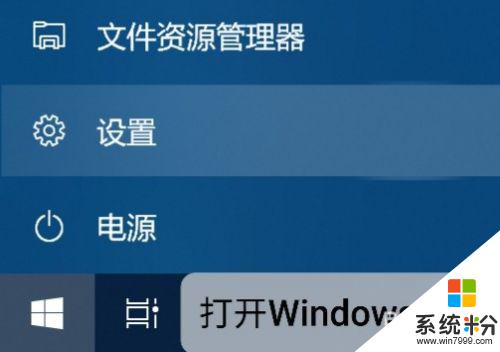
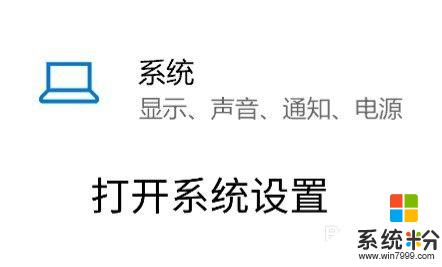
2.滑动找到【投影到此电脑】选项并打开
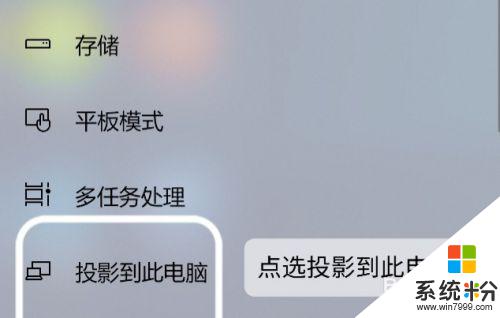
3.按照个人需求设定投影时可用位置,是否每次连接都需要PIN。
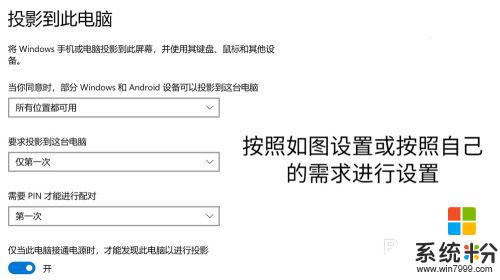
4.我们打开电脑自带的【连接】应用调整窗口大小并等待连接。
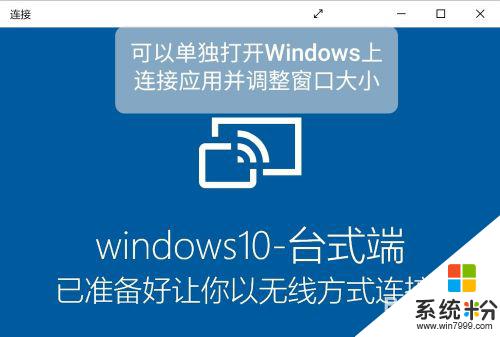
5.此时,我们需要下拉手机中的状态栏,并找到【Smart View】。如果没有该选项,请全部下拉状态栏。找到竖立三圆点并打开,接着打开【按钮顺序】一栏,最后左右翻动找到【Smart View】并按住拖动到下方确认的菜单栏中即可。
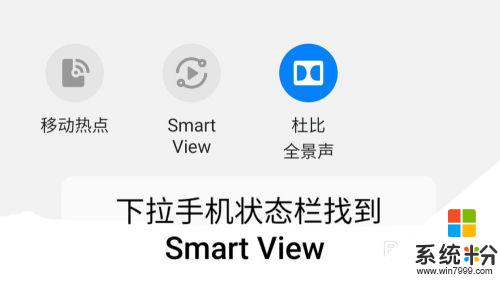
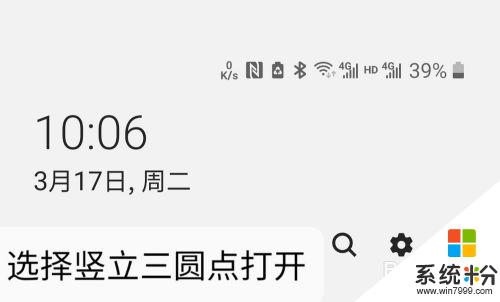
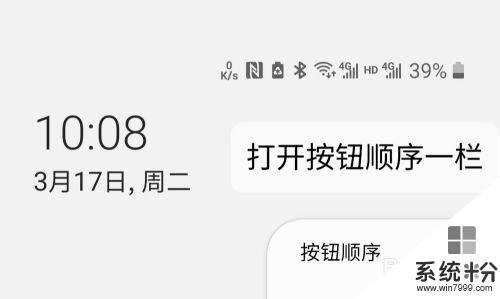
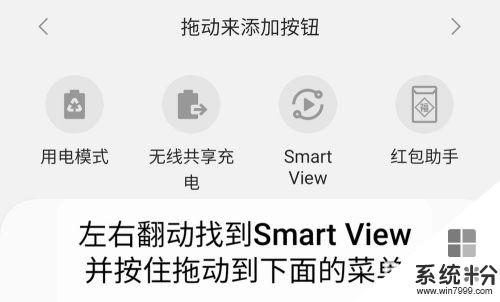
6.点开【Smart View】按钮后就开始搜寻设备了,点选需要连接的目标设备即可。
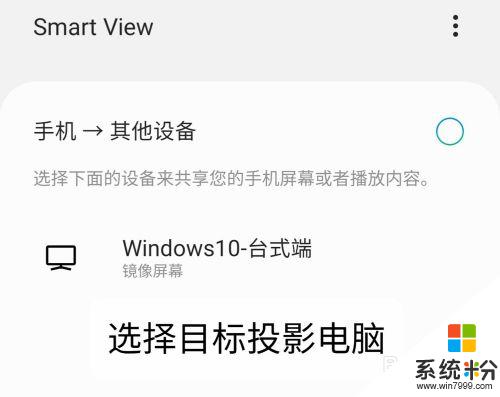
7.我们选择开始,接下来我们的电脑会弹出一条连接通知或出现在电脑通知栏中。我们在电脑中选择允许连接,出现PIN码后请在手机端输入电脑上所显示的PIN,等待连接成功。
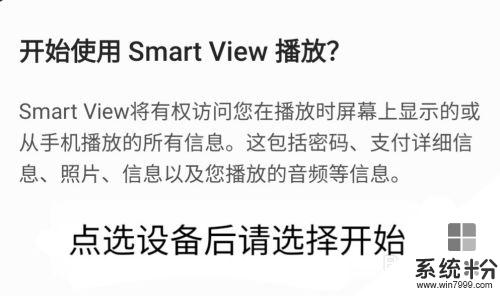
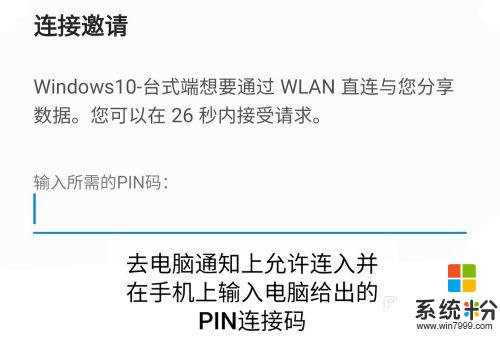
8.连接成功!需要注意的是如果鼠标移入到窗口内就不可以调整这个窗口的大小了,我们可以在打开【连接】这个应用时就调节好窗口大小。
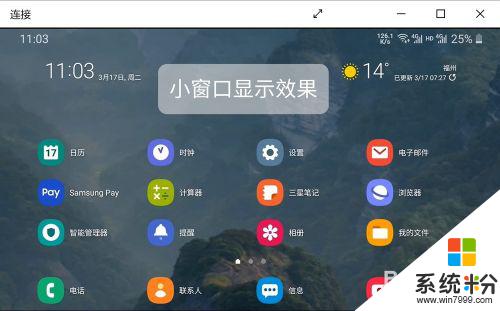
9.在手机上会弹出这个窗口,可以选择让手机全屏显示内容还是让电脑全屏显示内容,根据需要选择即可。
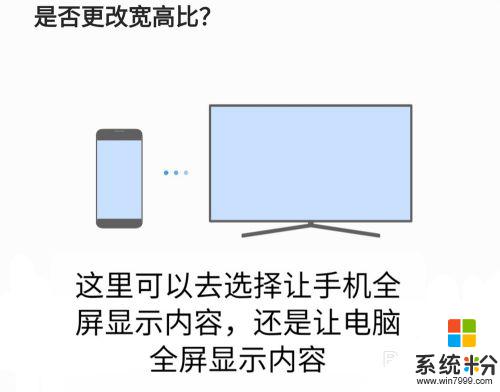
10.点击手机屏幕上的浮动按钮,可以选择【暂停分享】【断开连接】等操作,并可点击设置按钮进入投屏的设置。
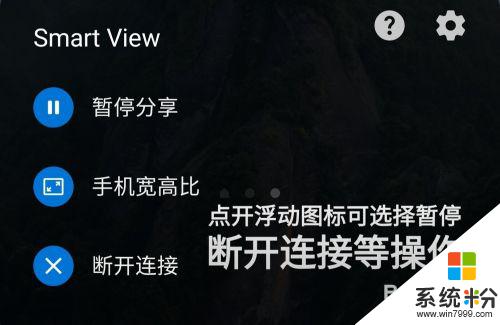
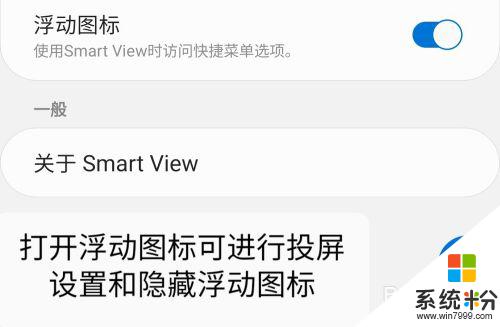
11.电脑键盘可以为手机输入,但鼠标不可以。至此就完成了三星手机原生投屏到Windows电脑。
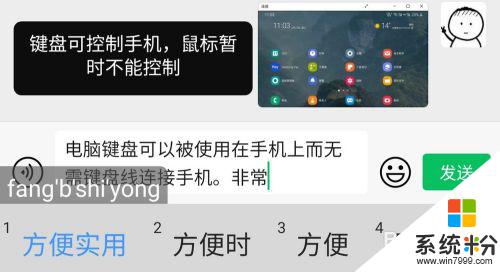
以上就是关于三星手机投屏电脑的全部内容,如果有遇到相同情况的用户,可以按照以上方法来解决。
电脑软件热门教程
- 1 怎样通过无线让音箱播放手机中的音乐 通过无线让音箱播放手机中的音乐的方法
- 2 Windows无法验证发行者该如何解决 Windows无法验证发行者该怎么解决
- 3 Windows7无法开机显示0x000007B怎么办 w7开机蓝屏的原因
- 4微软Surface Pro 3美国学生特惠
- 5电脑前置面板连线错误
- 6语音对方听不到自己的声音怎么办 视频通话对方听不到自己说话怎么解决
- 7Call of Duty:Ghosts 显卡检测问题如何解决 Call of Duty:Ghosts 显卡检测问题解决方法
- 8家里网线端口面板(网线插座)怎样安装? 家里网线端口面板(网线插座)安装的方法有哪些?
- 9耳机如何来辨别真伪 用什么方法可以来识别耳机的真伪
- 10iPad Split View如何分屏 iPad Air分屏的方法?
